Configuración de preferencias
La configuración de preferencias le permite definir las opciones de las funciones generales.
Cómo configurar las opciones de Preferencias
1 En el cuadro de diálogo Configuración, haga clic en la ficha Preferencias.
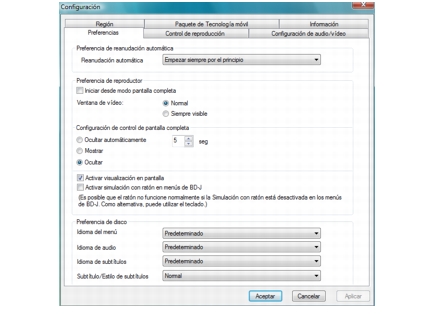
2 En el menú desplegable Reanudación automática, seleccione una de las siguientes opciones:
- Empezar siempre por el principio: reanuda la reproducción al inicio del disco.
- Empezar siempre desde la última posición: reanuda la reproducción desde el punto en que se detuvo el disco.
3 En Preferencia de reproductor, active Iniciar desde modo pantalla completa para iniciar el DVD en modo de pantalla completa.
Seleccione Normal o Siempre visible para configurar la visualización de la ventana de vídeo.
4 En Configuración de control de pantalla completa, seleccione cualquiera de las siguientes opciones:
- Ocultar automáticamente: oculta automáticamente el panel del reproductor y la barra de leyenda después de un período sin actividad de ratón. Puede indicar el número de segundos antes de que se oculten automáticamente el panel del reproductor y la barra de leyenda.
- Mostrar: muestra el panel del reproductor y la barra de leyenda en modo de pantalla completa.
- Ocultar: no muestra el panel del reproductor y la barra de leyenda en modo de pantalla completa.
Marque Activar visualización en pantalla para mostrar los paneles de control y otra información en pantalla. También denominada OSD, la visualización en pantalla permite a los usuarios ver información o seleccionar opciones.
5 En el menú desplegable Idioma del menú, seleccione el idioma predeterminado para el menú.
6 En el menú desplegable Idioma de audio, seleccione el idioma predeterminado para el audio.
7 En el menú desplegable Idioma de subtítulos, seleccione el idioma predeterminado para los subtítulos.
8 En el menú desplegable Subtítulo/Estilo de subtítulos especiales, seleccione la opción Normal o Transparente.
- Normal: los subtítulos aparecerán en su estado
original.
- Transparente: los subtítulos aparecerán ligeramente transparentes.
9 Haga clic en Aceptar.